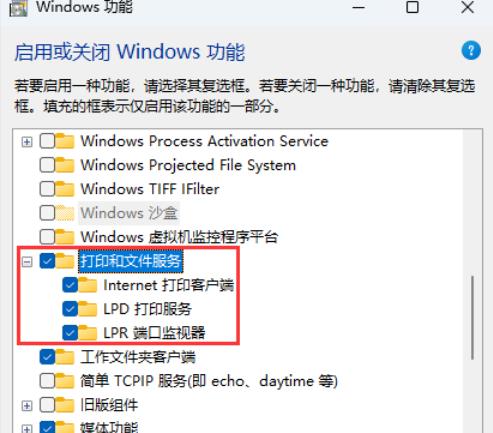win11更新后共享看不到别人的电脑怎么办?不少的用户们在更新完win11系统后发现自己在共享的时候看不到别人的电脑,那么这是怎么回事?用户们可以直接的点击控制面板下的卸载程序,然后选启用或关闭 windows 功能来进行操作就可以了。下面就让本站来为用户们来仔细的介绍一下win11更新后共享看不到别人的电脑详解吧。
Win11更新后共享看不到别人的电脑详解
方法一:
1、按【 Win + S 】组合键,或点击任务栏上的【搜索图标】,在打开的Windows 搜索,顶部搜索框输入【控制面板】,然后点击【打开】系统给出的最佳匹配控制面板应用。
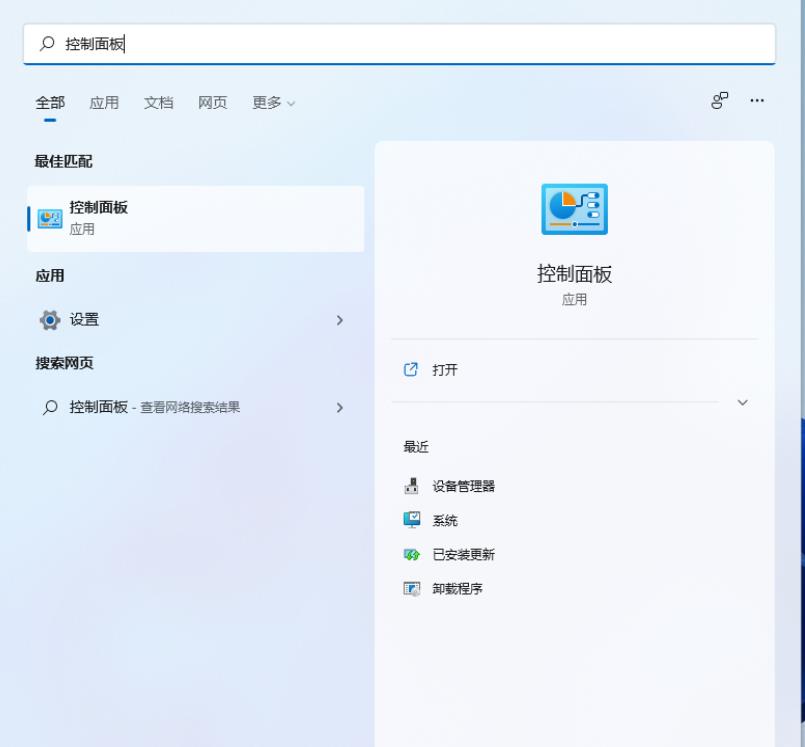
2、控制面板窗口,【类别】查看方式下,点击调整计算机的设置下的【卸载程序】。
3、程序和功能窗口,左侧边栏,点击【启用或关闭 Windows 功能】。
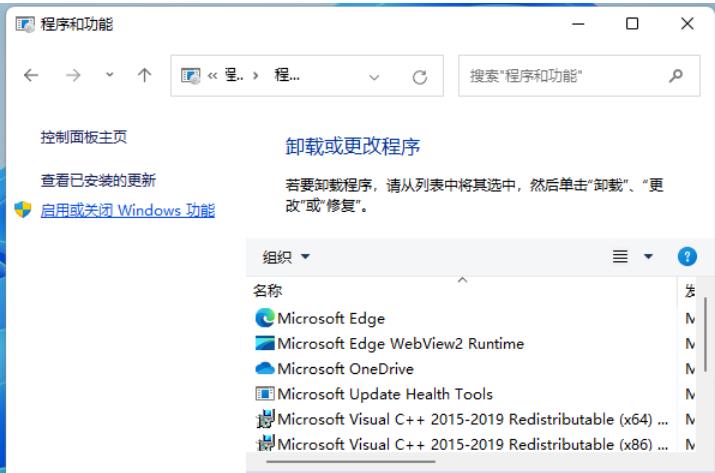
4、Windows 功能,启用或关闭 Windows 功能,若要启用一种功能,请选择其复选框。若要关闭一种功能,请清除其复选框。填充的框表示仅启用该功能的一部分,找到并【勾选SMB 1.0/CIFS文件共享支持】,这时候我们只需要耐心等待该功能完成安装即可。
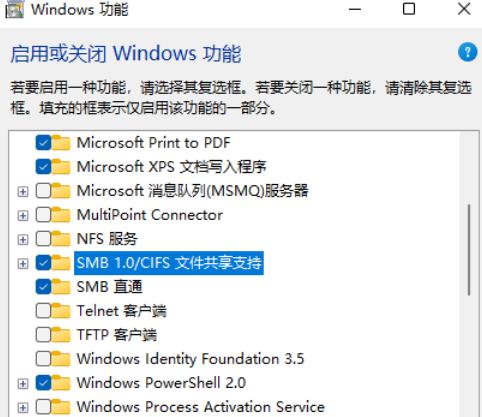
方法二:
1、首先,按键盘上的【 Win + R 】组合键,快速打开运行窗口,接着输入【control】命令,按【确定或回车】打开控制面板。
2、控制板窗口,【类别查看方式】,点击调整计算机的设置下的【卸载程序】。
3、程序和功能窗口,左侧边栏,点击【启用或关闭 Windows 功能】。
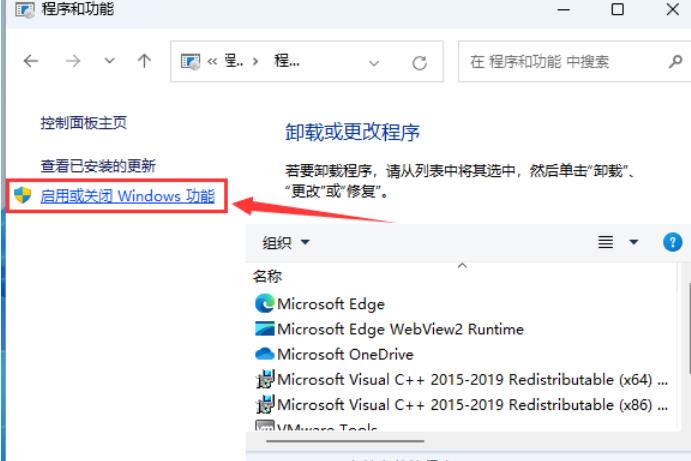
4、Windows 功能窗口,启用或关闭 Windows 功能,若要启用一种功能,请选择其复选框。若要关闭一种功能,请清除其复选框。填充的框表示仅启用该功能的一部分。勾选【打印和文件服务】下的所有选项,再点击【确定】。